इस लेख के माध्यम से, हम आपको अपने मैकबुक पर अपना खोज इतिहास जल्दी और आसानी से साफ़ करने के तरीके से परिचित कराते हैं।
ब्राउजिंग इतिहास अच्छे और बुरे का मिला जुला रूप है। खोज लॉग का उज्ज्वल पक्ष यह है कि वे वेबसाइटों को तेज़ी से लोड करते हैं और आपके प्रयास को कम करते हैं। हालाँकि, ब्राउज़िंग इतिहास आपकी गोपनीयता का भी उल्लंघन करता है, आपके डिवाइस तक पहुँचने वाला कोई भी व्यक्ति जान सकता है कि आप क्या खोज रहे थे। मैलवेयर के हमलों के मामले में, यह हैकर्स को आपका डेटा चुराने में मदद करता है। इसलिए, यह सीखना बेहतर है कि मैक पर खोज इतिहास को कैसे साफ़ किया जाए।
यदि आप जानते हैं कि मैक पर इतिहास कैसे साफ़ किया जाता है, तो आप अपनी गोपनीयता और डेटा की सुरक्षा कर सकते हैं। इस प्रकार, यह लेख आपको सभी प्रमुख ब्राउज़रों (सफारी, क्रोम और फ़ायरफ़ॉक्स) पर इतिहास को हटाने के तरीकों के माध्यम से मार्गदर्शन करेगा।
आइए मैकबुक पर इतिहास को बिना किसी और हलचल के कैसे साफ़ करें, इसके साथ शुरुआत करें।
मैक पर सर्च हिस्ट्री को कैसे क्लियर करें, इस पर एक आसान गाइड
सबसे पहले, इस गाइड में, हम सफारी पर ब्राउज़िंग इतिहास को हटाने का तरीका सीखते हैं, जो कि सबसे लोकप्रिय उपयोग किया जाता है। मैक पर ब्राउज़र. फिर, हम क्रोम और फ़ायरफ़ॉक्स पर इतिहास को हटाने के लिए आगे बढ़ने जा रहे हैं।
मैक सफारी पर इतिहास कैसे साफ़ करें I
मैक के सफ़ारी ब्राउज़र पर इतिहास को हटाने के लिए आप नीचे साझा किए गए चरणों का पालन कर सकते हैं।
- सबसे पहले, खोलो सफारी। आप डॉक में ब्राउज़र आइकन पर क्लिक करके या इसे लॉन्चपैड के माध्यम से खोज कर ऐसा कर सकते हैं।
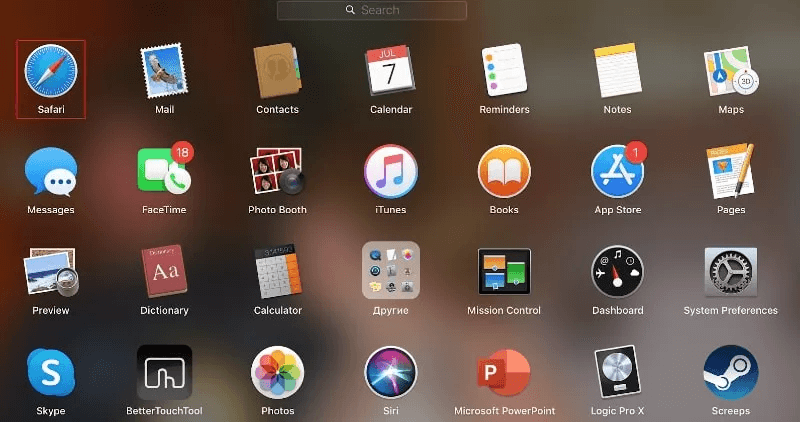
- अब, चुनें इतिहास शीर्ष मेनू से।

- के विकल्प का चयन करें इतिहास मिटा दें आपकी स्क्रीन पर दिखाई देने वाले ड्रॉप-डाउन मेनू से।
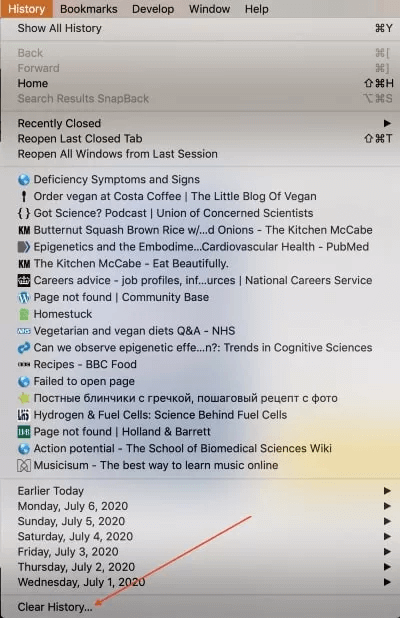
- वह समयावधि चुनें जिसके लिए आप Mac पर अपना खोज इतिहास साफ़ करना चाहते हैं।
- अब, बटन पर क्लिक करें इतिहास मिटा दें।
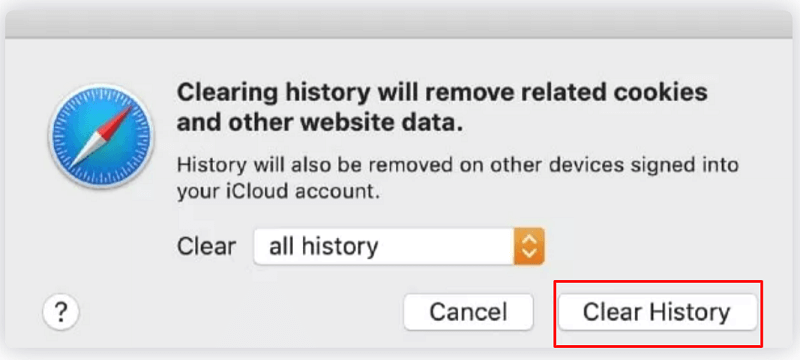
टिप्पणी: यदि आप ब्राउज़िंग रिकॉर्ड को पूरी तरह से हटाना नहीं चाहते हैं तो आप इतिहास से विशिष्ट पृष्ठों को हटा सकते हैं। ऐसा करने के लिए, पथ का पालन करें सफारी> इतिहास> सभी इतिहास दिखाएं> उस पृष्ठ पर राइट-क्लिक करें जिसे आप हटाना चाहते हैं> हटाएं।
मैक के सफ़ारी ब्राउज़र पर इतिहास को साफ़ करने का तरीका सीखने के बाद, आइए जानें कि इसे क्रोम पर कैसे करें।
यह भी पढ़ें: क्रोम, फायरफॉक्स, सफारी और आईई ब्राउजर में कैश कैसे साफ करें
मैकबुक क्रोम पर इतिहास कैसे साफ़ करें
मैक पर क्रोम के खोज इतिहास को साफ़ करने के लिए आप यहां दिए गए चरणों का पालन कर सकते हैं।
- सबसे पहले, लॉन्च करें गूगल क्रोम आपके मैक पर।
- अब, चयन करें इतिहास शीर्ष मेनू से और फिर चुनें पूरा इतिहास दिखाएं विकल्प।

- के विकल्प का चयन करें समस्त ब्राउज़िंग डेटा साफ़ करें बाएँ फलक से।

- अब, उस समय सीमा का चयन करें जिसके लिए आप मैक पर खोज इतिहास हटाना चाहते हैं। साथ ही, चुनें कि क्या आप केवल ब्राउज़िंग इतिहास या कुकीज़ और कैश की गई छवि फ़ाइलों को भी हटाना चाहते हैं।
- अंत में, पर क्लिक करें स्पष्ट डेटा बटन।

टिप्पणी: सफारी की तरह, क्रोम भी आपको इतिहास से विशिष्ट पृष्ठों को हटाने की अनुमति देता है। ब्राउज़िंग इतिहास से विशेष पृष्ठों को हटाने के लिए, आप पथ का अनुसरण कर सकते हैं इतिहास> पूरा इतिहास दिखाएं> उन पृष्ठों का चयन करें जिन्हें आप हटाना चाहते हैं> हटाएं।
ऊपर मैकबुक के क्रोम पर खोज इतिहास को कैसे साफ़ किया जाए। अब, फ़ायरफ़ॉक्स पर इतिहास को हटाने के माध्यम से आपका मार्गदर्शन करते हैं।
मैक के फ़ायरफ़ॉक्स पर खोज इतिहास को कैसे हटाएं
अपने मैक के फ़ायरफ़ॉक्स पर खोज इतिहास को साफ़ करने के लिए आप निम्नलिखित कदम उठा सकते हैं।
- शुरू करना फ़ायरफ़ॉक्स आपके डिवाइस पर।
- अब, चयन करें इतिहास शीर्ष बार से।
- का विकल्प चुनें हाल का इतिहास साफ़ करें।
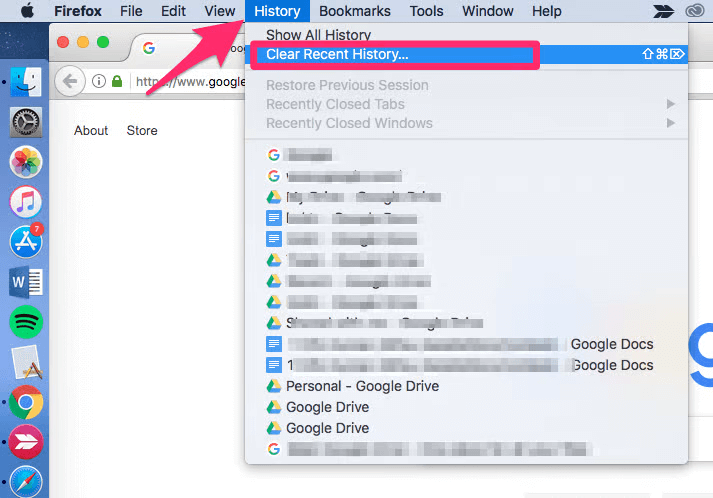
- उस समय सीमा का चयन करें जिसके लिए आप ब्राउज़िंग रिकॉर्ड साफ़ करना चाहते हैं।
- अंत में, पर क्लिक करें अभी स्पष्ट करें प्रक्रिया को पूरा करने के लिए बटन।
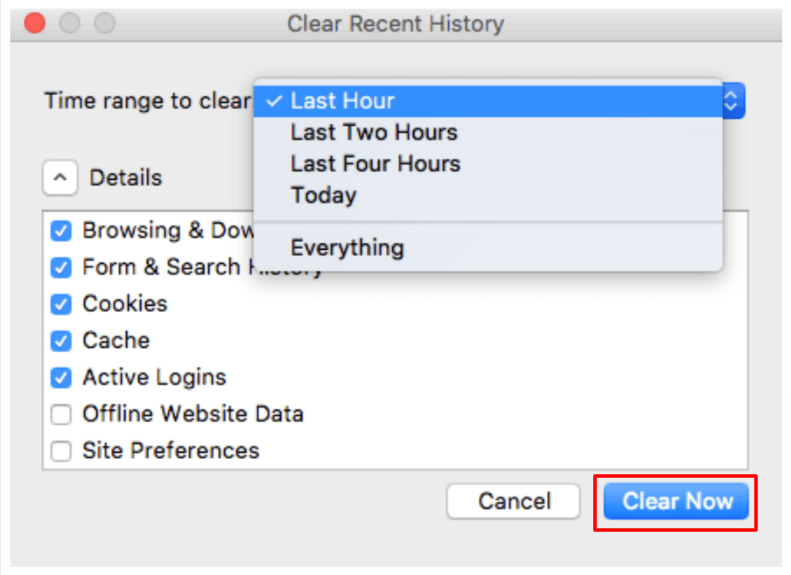
टिप्पणी: आप फ़ायरफ़ॉक्स पर ब्राउज़िंग इतिहास से कुछ विशिष्ट पृष्ठ भी हटा सकते हैं। केवल कुछ पृष्ठों को हटाने के लिए, आप पथ का अनुसरण कर सकते हैं इतिहास> सभी इतिहास दिखाएं> उन पृष्ठों को चुनें जिन्हें आप हटाना चाहते हैं (आप कई पृष्ठों को चुनने के लिए कमांड + चयन का उपयोग कर सकते हैं)> चयनित पृष्ठ पर राइट-क्लिक करें> इस साइट के बारे में भूल जाएं।
उपरोक्त सभी मैक पर खोज इतिहास को कैसे साफ़ करें, इसके बारे में था। यदि आपको अक्सर अपनी खोज आदतों को निजी रखने के लिए ब्राउज़िंग इतिहास को हटाने की आवश्यकता होती है, तो हम आपको वेब ब्राउज़ करने के लिए निजी या गुप्त मोड का उपयोग करने का सुझाव देते हैं। हम इसे निम्नलिखित अनुभाग में कैसे करें साझा करते हैं।
मैक पर निजी तौर पर कैसे ब्राउज करें
सफारी, क्रोम और फ़ायरफ़ॉक्स सहित सभी ब्राउज़र गुमनाम रूप से ब्राउज़ करने के लिए एक निजी मोड प्रदान करते हैं। नीचे हम एक-एक करके इन ब्राउज़रों पर इस मोड का उपयोग करने का तरीका साझा करते हैं।
यह भी पढ़ें: MacOS पर ऐप्स को पूरी तरह से कैसे अनइंस्टॉल करें
सफारी पर निजी तौर पर ब्राउजिंग
यदि आप सफारी पर अज्ञात रूप से ब्राउज करना चाहते हैं तो आप इन चरणों का पालन कर सकते हैं।
- सबसे पहले, अपने ब्राउज़र यानी सफारी को लॉन्च करें।
- अब, चयन करें फ़ाइल अपनी स्क्रीन के शीर्ष पर स्थित मेनू से।
- अंत में ओपन के ऑप्शन पर क्लिक करें नई निजी विंडो।
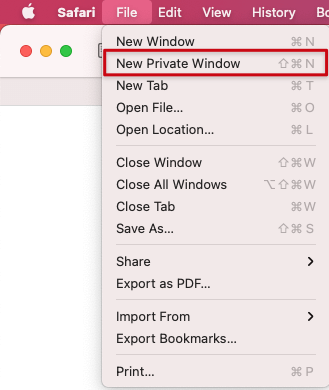
क्रोम पर निजी तौर पर ब्राउजिंग
Google Chrome गुमनाम रूप से ब्राउज़ करने के लिए गुप्त मोड प्रदान करता है। इसे इस्तेमाल करने के स्टेप्स नीचे दिए गए हैं।
- सबसे पहले, आपको क्रोम ब्राउज़र लॉन्च करने की आवश्यकता है।
- अब, पर क्लिक करें कबाब मेनू (तीन बिंदु)।
- अंत में, लॉन्च करने का विकल्प चुनें नई ईकोग्नीटो विंडो।
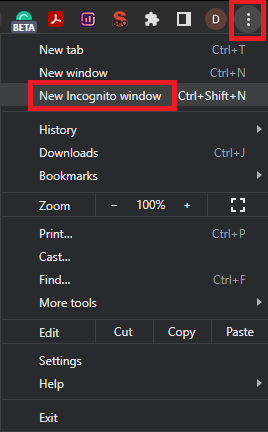
फ़ायरफ़ॉक्स पर निजी तौर पर ब्राउज़ करना
फ़ायरफ़ॉक्स गुमनाम ब्राउज़िंग के लिए एक विकल्प के साथ आता है। नीचे इसका उपयोग कैसे करना है।
- फ़ायरफ़ॉक्स ब्राउज़र लॉन्च करें।
- चुने हैमबर्गर मेनू ब्राउज़र विंडो के एकदम दायें कोने से।
- अंत में, का चयन करें नई निजी विंडो विकल्प।

मैक पर इतिहास को साफ़ करने और निजी रूप से ब्राउज़ करने के तरीके के बारे में जानने के बाद, आइए हम आपकी शंकाओं को हल करने के लिए कुछ सामान्य प्रश्नों के उत्तर दें।
अक्सर पूछे जाने वाले प्रश्नों
नीचे हम मैक पर खोज इतिहास को साफ़ करने के बारे में आपके लगभग सभी प्रश्नों को संबोधित करते हैं।
Q1। ब्राउज़िंग इतिहास क्या है?
आपका ब्राउज़र आपकी सभी ब्राउज़िंग आदतों को रिकॉर्ड करता है, यानी, आपके द्वारा देखी जाने वाली साइटें, आपके द्वारा क्लिक किए जाने वाले लिंक और आपके द्वारा देखे जाने वाले पृष्ठ। यह सभी संग्रहीत जानकारी ब्राउज़िंग इतिहास के रूप में जानी जाती है। सामान्य ब्राउज़िंग विवरण के साथ, ब्राउज़र आपके सहेजे गए पासवर्ड, प्रपत्र विवरण और संचित फ़ाइलें भी संग्रहीत कर सकता है।
Q2। ब्राउज़िंग इतिहास क्यों हटाएं?
ब्राउजिंग हिस्ट्री को डिलीट करने की कोई बाध्यता नहीं है। इसे रखना या हटाना आपकी कॉल है। हालांकि, अपनी गोपनीयता को बरकरार रखने, अपनी संवेदनशील जानकारी (जैसे क्रेडिट कार्ड नंबर) को सुरक्षित रखने और अपने ब्राउज़र को अधिक कुशलता से चलाने के लिए इतिहास को हटाना बेहतर है।
Q3। आप सफारी पर अपना खोज इतिहास कैसे साफ़ करते हैं?
आप एक सरल पथ का अनुसरण करके सफारी पर ब्राउज़िंग इतिहास को साफ़ कर सकते हैं, अर्थात, इतिहास>इतिहास साफ़ करें>ब्राउज़िंग डेटा हटाने के लिए समय सीमा चुनें>इतिहास साफ़ करें।
Q4। मैक पर ब्राउज़र कैश कैसे साफ़ करें
सफारी में ब्राउज़र कैश को हटाने के लिए आप नीचे दिए गए चरणों का पालन कर सकते हैं।
- का चयन करें सफारी ड्रॉप-डाउन मेनू और चुनें पसंद।
- पर जाएँ उन्नत टैब और विकल्प चुनें मेन्यू बार में डेवलप मेन्यू दिखाएं।
- पर क्लिक करें विकास करना मेनू और खाली कैश।
यह भी पढ़ें: गोपनीयता के लिए सर्वश्रेष्ठ निःशुल्क बेनामी ब्राउज़र
उपसंहार
इस लेख के माध्यम से, हमने स्पष्ट किया कि मैक पर खोज इतिहास को कैसे साफ़ किया जाए। मैक की सफारी, क्रोम और फ़ायरफ़ॉक्स पर खोज इतिहास को हटाने के लिए आप उपरोक्त मार्गदर्शिका का पालन कर सकते हैं। इसके अलावा, आप ऊपर दिए गए अनुभाग में दिए गए चरणों का पालन करके निजी तौर पर भी ब्राउज़ कर सकते हैं।
किसी भी प्रश्न या भ्रम की स्थिति में, हमें टिप्पणी करने में संकोच न करें।